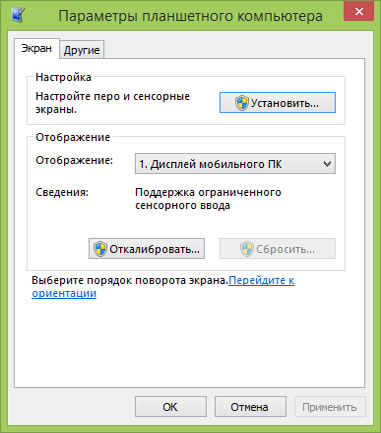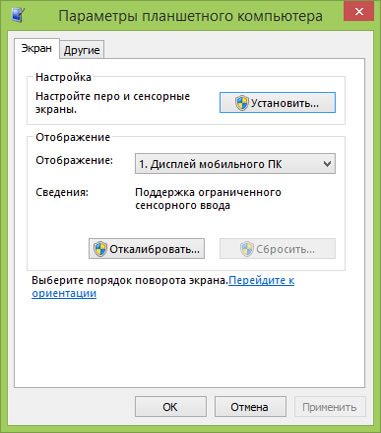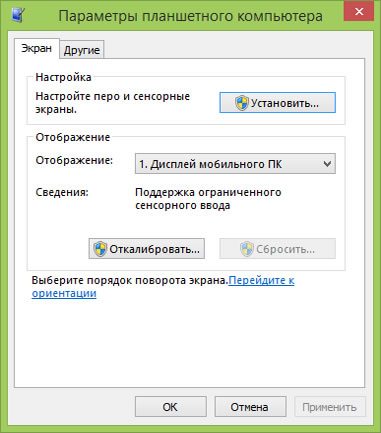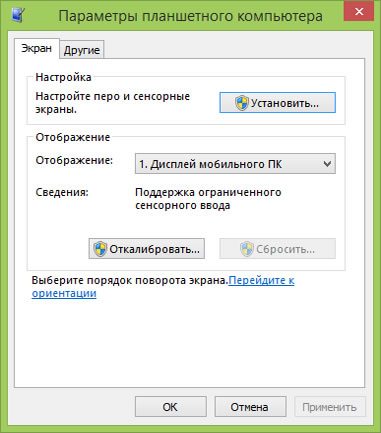Параметры пера и сенсорного устройства в системе Windows 8.1
Имеет ли мой компьютер сенсорный экран
Попробуйте нажать пальцем плитку на стартовой странице. Если экран сенсорный, откроется приложение.
Вы также можете проверить текущие настройки системы с помощью мыши:
- Выберите правый нижний угол экрана, переместите указатель мыши вверх, выберите панель Настройки, затем нажмите кнопку Изменить настройки компьютера .
- Выберите Компьютер и устройства, а затем выберите пункт Сведения о компьютере.
- В разделе Компьютер проверьте настройку Перо и сенсорный ввод, которая определяет, какой тип ввода поддерживает экран.
Если устройство оборудовано сенсорным дисплеем, сенсорный ввод включен по умолчанию и его нельзя отключить.
Как откалибровать параметры пера и сенсорного устройства
Чтобы настроить параметры точности обнаружения прикосновения пера или пальца:
- Быстро сдвиньте палец внутрь от правого края экрана, а затем нажмите на панель Поиска.
- В поле поиска введите запрос Калибровка, затем нажмите кнопку Калибровка экрана под углом пера или сенсорного ввода, чтобы открыть окно настройки планшета.
- Убедитесь, что монитор в окне Экран соответствует экрану, который вы хотите отрегулировать.
- Нажмите кнопку Калибровка , а затем следуйте инструкциям, появляющимся на экране.
Не могу открыть панели функций
Если при калибровке параметров пера и сенсорного устройства быстрое смещение от правой границы экрана не вызывает отображения панелей функции, вероятно, система Windows не распознает правильно край экрана в результате сброса границ экрана во время калибровки.
Попробуйте выполнить следующие действия, чтобы откалибровать параметры пера и сенсорного устройства:
- Откройте панель функций с помощью сочетания клавиш: Win + C . Затем нажмите кнопку Поиск .
- В поле поиска введите запрос Калибровка, затем нажмите кнопку Калибровка экрана под углом пера или сенсорного ввода, чтобы открыть окно настройки планшета.
- Убедитесь, что монитор в окне Экран соответствует экрану, который вы хотите отрегулировать.
- Нажмите кнопку Сброс .
Если сброс настроек пера и сенсорного экрана устройства не поможет, попытайтесь снова выполнить калибровку, нажмите кнопку Откалибровать , затем следуйте инструкциям на экране.
Чтобы убедиться, что операционная система Windows правильно определяет край экрана, попробуйте осторожно перетащить ближе к центру экрана во время прикосновения точек калибровки.
Как установить сенсорный ввод на своем экране
Если у вас два монитора, один из них сенсорный, то сигнал сенсорного ввода может сработать не так, как ожидалось. Например, нажатие на одном мониторе вызывает перемещение курсора на втором.
Чтобы решить эту проблему:
- Быстро сдвиньте палец внутрь от правого края экрана, а затем нажмите на панель Поиска.
- В поле поиска введите запрос Калибровка, затем нажмите кнопку Откалибровать , чтобы открыть окно настройки планшета.
- Нажмите кнопку Настройка , а затем следуйте инструкциям, появляющимся на экране.
Как изменить действия пера и сенсорного устройства
Чтобы изменить скорость, дальность и продолжительность действия:
- Быстро сдвиньте внутрь от правого края экрана, а затем нажмите на панель Поиска.
- Введите в поле поиска фразу перо и сенсорный ввод, а затем нажмите кнопку Перо и сенсорный ввод .
- Нажмите или выберите действие, которое вы хотите настроить, а затем выберите пункт Параметры.
- Следуйте инструкциям, появляющимся на экране.
«Перо и сенсорный ввод не доступны для этого монитора» — планшет леново йога таб 10 на винде 8.1. Что делать? Уже все перепробовала.
Какой планшет лучше?
Apple iPad Pro 10.5 обладает превосходными функциями, которые позволяют ему повысить производительность труда, в том числе и через поддержку Apple Pencil и Smart Keyboard. С iOS 11 на борту вы получаете многостороннюю замену ноутбука для определенной категории пользователей. Не проходите мимо лучшего планшета на рынке.
О какой функции смартфона на Андроид мало кто знает?
В вашем телефоне есть чип, с помощью которого можно платить, как будто это бесконтактная карта.
Пока в России это выглядит эффектно, но не слишком удобно: еще много неправильно настроенных терминалов, которые не принимают оплату телефоном. И хотя Тинькофф-банк постоянно работает с другими банками над этой проблемой, пока что она не решена окончательно. Но это вопрос времени.
Если у вас есть Андроид и пять минут времени, потратьте их на настройку бесконтактной оплаты. Никогда не знаешь, когда она пригодится.
Вам нужен телефон на базе Андроида. Еще нужна поддержка технологии NFC — near field communication. Если вы купили смартфон в последние два года, скорее всего, он уже поддерживает эту технологию. Если сомневаетесь, есть ли в вашем телефоне NFC, проверьте по перечню на сайте NFC World.
Также потребуется поддержка HCE — Host Card Emulation. Она есть во всех телефонах на Андроиде, начиная с версии 4.4 Kitkat 2013 года. Если вашему телефону меньше трех лет и вы регулярно обновляете программы, то поддержка HCE у вас должна быть.
Вот здесь подробно описано, как привязать к телефону карту или Яндекс-кошелек.
2 6 · Хороший ответ
Тачпад не работает одновременно с клавиатурой. Слышал у многих на ноутбуках так же. Вот с мышью работает, хочу что бы с тачпадом тоже работал . Как настроить?
Fn +F1 Или соответствующее сочетание клавиш Fn + (f1-. f12)
Что тут еще добавить)) не понимаю почему сделали именно 140 знаков))).
что лучше планшет или обычный компьютер?
Планшет — это очень усеченная версия всего. Максимум, что можно комфортно делать на планшете — рисовать, набирать тексты, играть, смотреть фильмы, пользоваться несложными программами. У планшета и компьютера отличаются операционные системы, планшет, пожалуй, никогда не заменит компьютер. Пожалуй, стоит выбрать стационарный компьютер, а еще лучше — ноутбук.
Как включить тачпад на ноутбуке Aser, виндовс 8.1?
Тачпад на ноутбуке обычно включается/выключается отдельной клавишей с изображением тачпада или сочетанием клавиш. В зависимости от модели устройства сочетаниями могут быть клавиши Fn+F7 либо Win+F7.
Если нужен программный способ, то здесь на помощь придёт классическое приложение «Панель управления» (его можно найти, используя строку поиска). В окне приложения находим раздел «Оборудование и звук», переходим в «Устройства и принтеры» и среди устройств ищем «Мышь». В открывшемся меню во вкладке «ELAN» или «ClicPad» (в зависимости от устройства) открываем «Параметры устройства». Здесь нужно активировать устройство и отключить деактивацию тачпада при подключении мышки.
Также производители ноутбуков часто устанавливают специальные программы для настройки тачпадов. Если на вашем аппарате такое приложение есть, то можно включить/отключить, а также настроить тачпад через него.
Как отключить круги от пера wacom?
Ответы (27)
* Попробуйте выбрать меньший номер страницы.
* Введите только числа.
* Попробуйте выбрать меньший номер страницы.
* Введите только числа.
Откройте панель управления — перо и сенсорный ввод — касание на реакцию.
Этот ответ помог 109 польз.
Это помогло устранить вашу проблему?
К сожалению, это не помогло.
Великолепно! Спасибо, что пометили это как ответ.
Насколько Вы удовлетворены этим ответом?
Благодарим за отзыв, он поможет улучшить наш сайт.
Насколько Вы удовлетворены этим ответом?
Благодарим за отзыв.
Открыл панель управления — перо и сенсорный ввод. Там нет нигде нет ни «касание на реакцию» ни «реакция на касание»
Есть две галки не по теме вопроса (резинка на конце пера и правая клавиша) и они ни на что не влияют и закладка «Жесты» — тоже ничего не дает
Еще одна проблема — при захвате пером окна оно как-бы подмерзает на пару секунд, тоже ужасно раздражает.
зы. В Вин 7 была та же проблема. Решалась отключением какой-то службы.
Этот ответ помог 6 польз.
Это помогло устранить вашу проблему?
К сожалению, это не помогло.
Великолепно! Спасибо, что пометили это как ответ.
Насколько Вы удовлетворены этим ответом?
Благодарим за отзыв, он поможет улучшить наш сайт.
Насколько Вы удовлетворены этим ответом?
Благодарим за отзыв.
Галки нужно снять как указано ниже:
Этот ответ помог 29 польз.
Это помогло устранить вашу проблему?
К сожалению, это не помогло.
Великолепно! Спасибо, что пометили это как ответ.
Насколько Вы удовлетворены этим ответом?
Благодарим за отзыв, он поможет улучшить наш сайт.
Насколько Вы удовлетворены этим ответом?
Благодарим за отзыв.
Вот что у меня в том же самом окне. Никакой «реакции на касание»
win-8 64 для одного языка. Купил вместе с новым компом. Может эта какая-то Ultimate версия или патч нужно поставить?
Этот ответ помог 5 польз.
Это помогло устранить вашу проблему?
К сожалению, это не помогло.
Великолепно! Спасибо, что пометили это как ответ.
Насколько Вы удовлетворены этим ответом?
Благодарим за отзыв, он поможет улучшить наш сайт.
Насколько Вы удовлетворены этим ответом?
Благодарим за отзыв.
У меня сенсорный экран, но без пера.
Хотел бы уточнить сенсорный ли у Вас экран и возможно ли управление касанием пальцев, не используя перо?
так же попробуйте следующее:
откройте панель управления — администрирование — службы:
Найдите службу TabletServiceWacom и отключите ее.
Проверьте изменятся ли настройки в окне пера и останутся ли проблемы (и будет ли без этой службы работать перо).
Этот ответ помог 5 польз.
Это помогло устранить вашу проблему?
К сожалению, это не помогло.
Великолепно! Спасибо, что пометили это как ответ.
Насколько Вы удовлетворены этим ответом?
Благодарим за отзыв, он поможет улучшить наш сайт.
Насколько Вы удовлетворены этим ответом?
Благодарим за отзыв.
У меня обычный десктор на столе подключенный к обычному монитору. Планшет тоже обычный — Wacom Bamboo, без экрана, но с сенсорными функциями, которые я сразу же отключил как воткнул его в usb разъем.
Т.е. не такой «планшет» вроде iPad, а обычный Вакомовский планшет для рисования.
Службы TabletServiceWacom я не нашел, там вообще всего несколько служб на английском. TabletServiceWacom среди них нет.
В Вин7 это была какая-то не Wacom служба, я что то вроде Windows Pen service или вроде того.
Это помогло устранить вашу проблему?
К сожалению, это не помогло.
Великолепно! Спасибо, что пометили это как ответ.
Насколько Вы удовлетворены этим ответом?
Благодарим за отзыв, он поможет улучшить наш сайт.